بفضل USB sticks ، من الممكن الآن وضع صور ISO عليها ثم تمهيد الكمبيوتر مباشرة من العصا بدلاً من نسخها على قرص مضغوط أو قرص DVD. هذه ميزة إضافية حقيقية إذا لم يكن لديك محرك أقراص ضوئية في جهازك. اعتمادًا على سرعة قلمك ، يمكن أن يكون USB أسرع بكثير من استخدام حتى أسرع محركات الأقراص ROM. هناك العديد من الأدوات المتاحة لجميع أنواع صور الأقراص لكتابتها على USB ، ولكن كل صورة يمكن أن تستخدم محملًا مختلفًا للتمهيد مما يعني أنه لا توجد طريقة واحدة مضمونة لوضع أي صورة على USB stick.
على سبيل المثال ، قد تكون أداة مفيدة لوضع Windows 7 على USB تسمى WiNToBootic جيدة لنظام التشغيل Windows 7 ، ولكنها لا تفيد صور ISO الأخرى. كما يعلم معظمنا ، يعد قرص Hiren Boot Boot أحد أفضل الأقراص المضغوطة للإصلاح والإصلاح من جميع النواحي ، وقد كان منذ فترة طويلة أحد أكثر الأقراص قيمة في مجموعة أدوات الإصلاح. لكن الحصول على Hiren من تنسيق التوزيع الافتراضي لـ ISO على USB ليس واضحًا تمامًا ولا يمكنك فقط الحصول على أي أداة ISO إلى USB وتوقع نجاحها. أصبحت الطريقة "الرسمية" لتحقيق Hiren إلى USB مباشرة من موقع Hiren الإلكتروني قديمة بعض الشيء الآن وتنطوي على تهيئة العصا يدويًا ، وتثبيت محمّل التمهيد ثم نسخ الملفات من ISO بنفسك. لحسن الحظ ، هناك طرق أسهل بكثير لإنجاز المهمة مع أكثر من بضع نقرات الماوس.
إليك 5 طرق سهلة لتثبيت BootCD الخاص بـ Hiren على USB stick بأقل ضجة ، كل ما تحتاجه هو نسخة من Hiren's BootCD ISO. الخبر السار هو أنه لا يلزم تثبيت أي من هذه الأدوات على جهازك لتتمكن من القيام بذلك لأنها كلها محمولة.
1. روفوس
Rufus هي أداة صغيرة رائعة يمكنها كتابة عدد من صور ISO المختلفة على USB. بالإضافة إلى Hiren ، يمكنه أيضًا كتابة عدد من الصور التي تستند إلى Linux و Windows ، وكذلك تثبيت إصدار MS-DOS أو FreeDOS وهو مفيد لمهام مثل BIOS flash. هناك أيضًا خيار تشغيل فحص تمرير متعدد للتحقق من عصا USB أو بطاقة ذاكرة بحثًا عن أخطاء كتلة سيئة.

بالكاد يصبح استخدام Rufus لكتابة Hiren على USB أسهل ، ما عليك سوى تشغيل البرنامج والتأكد من تحديد عصا USB الصحيحة (سيعمل على تنسيق جميع الأجهزة التي يكتبها مسبقًا). ثم انقر فوق الزر "استعراض" للوصول إلى (ISO) وحدد موقع ملف صورة Hiren ISO. انقر فوق ابدأ للكتابة. لا تحتاج إلى تغيير أي خيارات أخرى إلا إذا كنت تعرف ما تفعله. هناك أيضًا زر ملف سجل مفيد يمكن أن يمنحك المزيد من التفاصيل إذا كان هناك فشل في العملية.
تعمل Rufus مع نظام التشغيل Windows XP وأنظمة التشغيل الأحدث وقد ثبت أنها واحدة من أسرع الأدوات في تنفيذ هذا النوع من المهام.
تنزيل Rufus
2. SARDU
SARDU هي بالتأكيد أداة قوية لإنشاء عصي USB قابلة للتشغيل بما في ذلك خيارات التمهيد المتعددة. في هذا البرنامج ، يتم بذل الكثير من الجهد من عملية العثور على صور ISO التي تريد تضمينها بنفسك. يمكن تنزيل معظم صور الحماية من الفيروسات والأدوات المساعدة و Linux و Windows المدعومة من داخل البرنامج مباشرة من داخل برنامج SARDU نفسه ، أو سيتم توجيهك إلى موقع الويب ذي الصلة للحصول على ISO. ما عليك سوى النقر على الزر في الصورة التي تريدها لمعرفة المزيد أو تنزيلها.
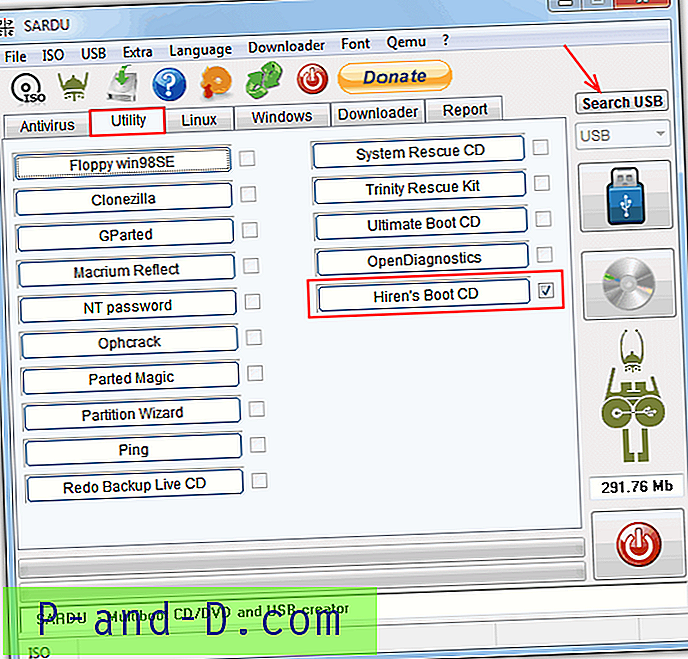
من المفارقات أن Hiren ليست واحدة من تلك الصور التي يمكن تنزيلها من SARDU لذا ستحتاج بالفعل إلى الحصول عليها ، ولكن إنشاء USB Hiren سهل للغاية على الرغم من وفرة الخيارات والوظائف المتاحة. بعد تنزيل ملف SARDU zip واستخراجه ، ستحتاج إلى نسخ ملف Hiren ISO إلى مجلد ISO حتى يتم التقاطه بواسطة البرنامج. بعد ذلك قم بتشغيل sardu.exe أو sardu_64.exe.
انتقل إلى علامة التبويب الأداة المساعدة وتأكد من أن إدخال Booten الخاص بـ Hiren يحتوي على علامة ، إذا لم يكن كذلك ، تحقق من أنك قد قمت بوضع ملف ISO في المجلد الصحيح ، كما أنه يحتاج إلى كلمة "Hiren" في مكان ما من اسم الملف. ثم انقر فوق "البحث عن USB" للحصول على عصا القلم الخاصة بك ، ثم انقر فوق الزر الأزرق "إنشاء USB" الموجود تحته.
تنزيل SARDU
3. UNetbootin
تتمتع هذه الأداة أيضًا بالقدرة على تنزيل عدد من صور ISO لنظام التشغيل Linux والمضاد للفيروسات والمرافق من مواقع الويب الأصلية للمطورين بالإضافة إلى الصور الموجودة لديك. هناك أيضًا ميزة مثيرة للاهتمام ستقوم بتثبيت ISO على قسم محرك الأقراص الثابتة دون تدمير بياناتك إذا لم يكن لديك عصا USB. أفضل وظيفة تركت للمستخدمين ذوي الخبرة.
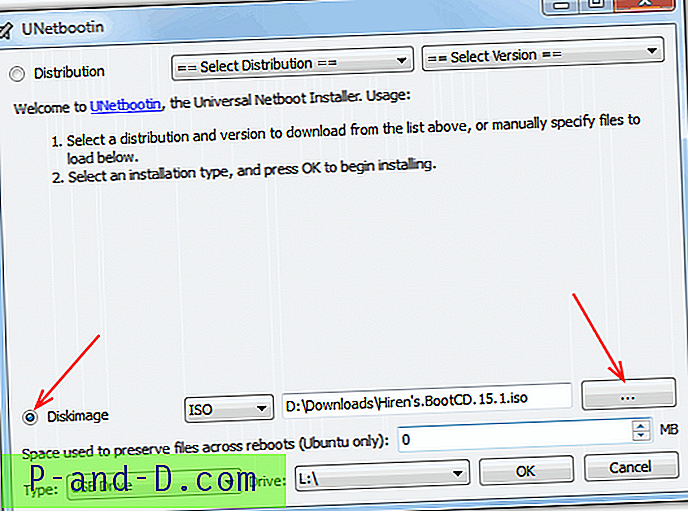
على الرغم من أن UNetbootin يمكنه إنشاء توزيع Hiren على USB stick ، فهناك مشكلة في قائمة تمهيد Hiren الأولية ، ولكن يمكن تصحيح ذلك بسهولة. عند تشغيل البرنامج ، حدد زر الراديو Diskimage ثم استخدم الزر للاستعراض بحثًا عن Hiren ISO. تأكد من تعيين النوع على "محرك أقراص USB" الافتراضي واختر حرف محرك عصا القلم من القائمة المنسدلة Drive. موافق يبدأ العملية.
إذا قمت بتشغيل USB stick الآن فلن تعمل القائمة الرئيسية بشكل صحيح وستفقد Mini XP لشيء واحد. لتصحيح ذلك ، افتح عصا القلم في Explorer ، وانتقل إلى مجلد hbcd وأعد تسمية ملف implinux.cfg إلى syslinux.cfg. ثم انسخه وارجع إلى جذر عصا القلم ، والصق الملف بالكتابة فوق ملف syslinux.cfg الأصلي. سيؤدي ذلك إلى إعادة القائمة الأصلية.
UNetbootin هو نظام أساسي متقاطع مع دعم لنظام التشغيل Windows 200 أو XP أو Vista أو 7 أو Linux أو Mac OS X. ومع ذلك ، فإن USB القابل للتشغيل الناتج سيكون متوافقًا مع Windows فقط.
تنزيل UNetbootin
4. مثبت USB عالمي
يعد Universal USB Installer برنامجًا آخر سهل الاستخدام للغاية ويتطلب القليل من الجهد من المستخدم للحصول على Hiren ISO على USB. مثل SARDU و UNetbootin ، لديها أيضًا إمكانية تنزيل مجموعة واسعة من Linux والتوزيعات الأخرى عن طريق إرسال الرابط مباشرة إلى متصفحك للتنزيل. سيظهر مربع التأشير في الخطوة 1 إذا كان التنزيل متاحًا. برنامج Hiren's BootCD غير قابل للتنزيل باستخدام هذه الطريقة.
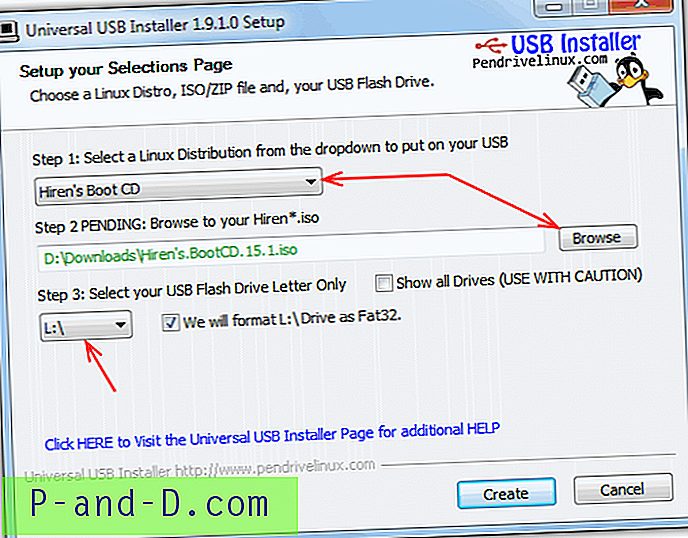
ابدأ البرنامج وحدد Hiren's BootCD من القائمة المنسدلة (إنه قريب من الأسفل) ، ثم انقر للتصفح للوصول إلى ISO على جهاز الكمبيوتر الخاص بك. ستصبح الخطوة 3 مرئية بعد ذلك حيث يمكنك تحديد حرف محرك أقراص USB واختيار ما إذا كنت ستقوم بتهيئة الجهاز قبل كتابة البيانات. عند النقر فوق إنشاء ، سيكون هناك مربع حوار تأكيد للإجراءات التالية التي سيتم تنفيذها.
قم بتنزيل Universal USB Installer
5. يومي
YUMI (مثبت Universal Multiboot Installer) هو من قبل نفس المطور مثل Universal USB Installer أعلاه (pendrivelinux.com) وهو مشابه تمامًا ، ولكنه يوفر القدرة الإضافية على جعل التمهيد USB stick متعددًا كاملاً مع قائمة التمهيد الخاصة به.
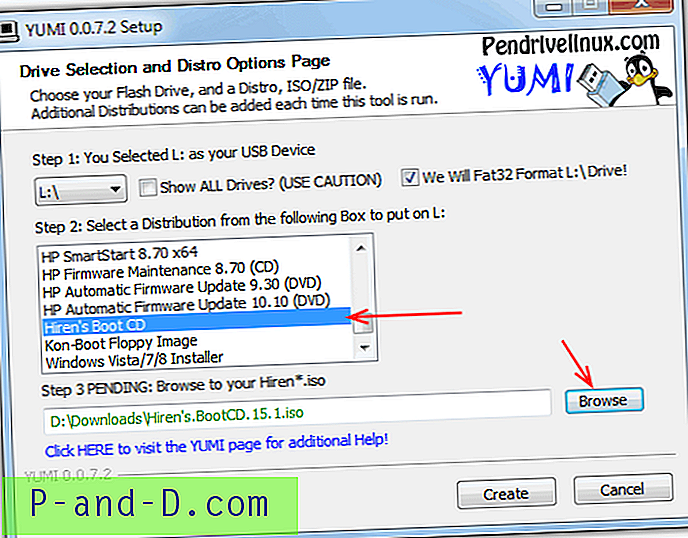
الاستخدام هو تقريبًا نفس Universal USB Installer بصرف النظر عن الواجهة التي تم وضعها في ترتيب مختلف قليلاً. حدد USB stick الخاص بك وما إذا كنت تريد تنسيقه أولاً ، ثم ابحث عن Hiren's BootCD وحدده من قائمة التوزيعات. استعرض للوصول إلى ISO لديك بالفعل ، ثم انقر فوق الزر إنشاء .
عند اكتمال العملية ، ستنبثق نافذة تسألك عما إذا كنت تريد إضافة توزيع آخر إلى USB stick وبالتالي إنشاء جهاز تشغيل متعدد. إذا اخترت القيام بذلك ، فسوف يعيدك إلى النافذة الرئيسية أعلاه حيث يمكنك تحديد صورة ISO أخرى ليتم كتابتها على العصا.
تنزيل YUMI





